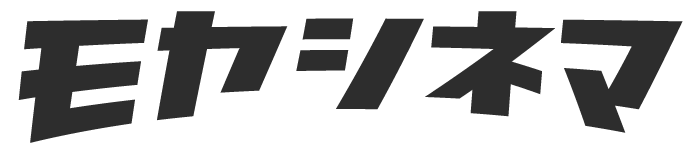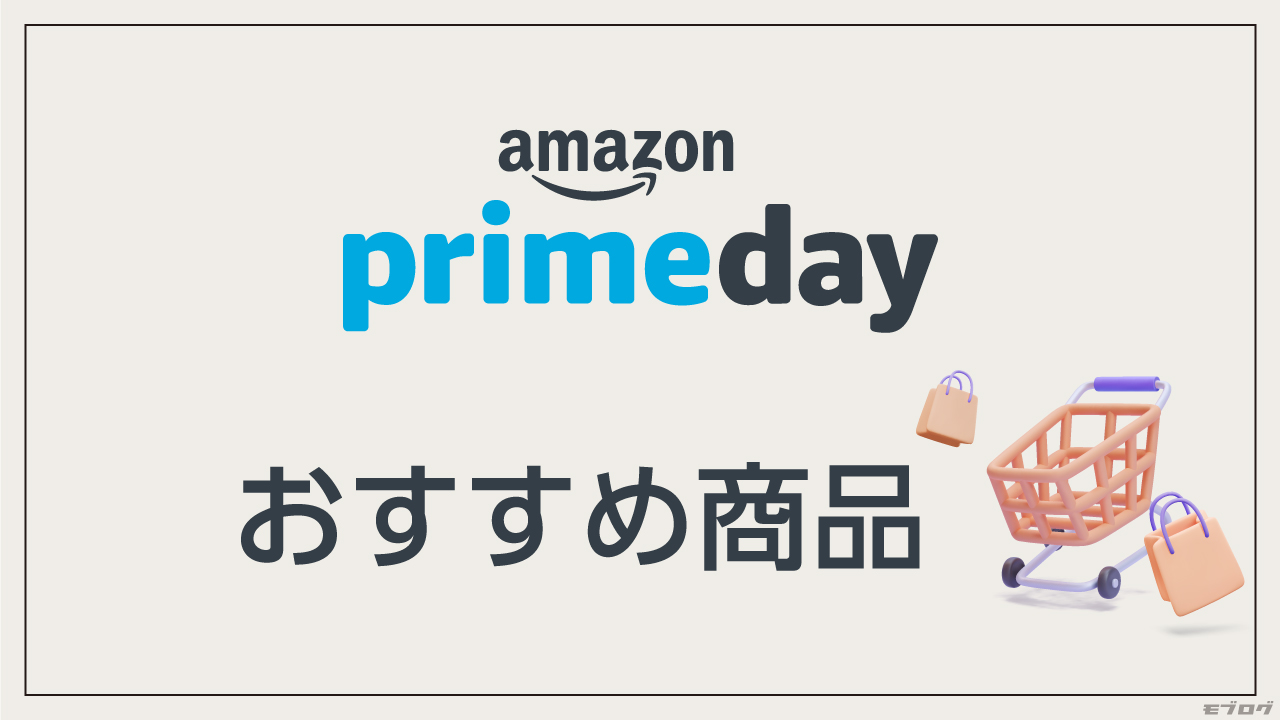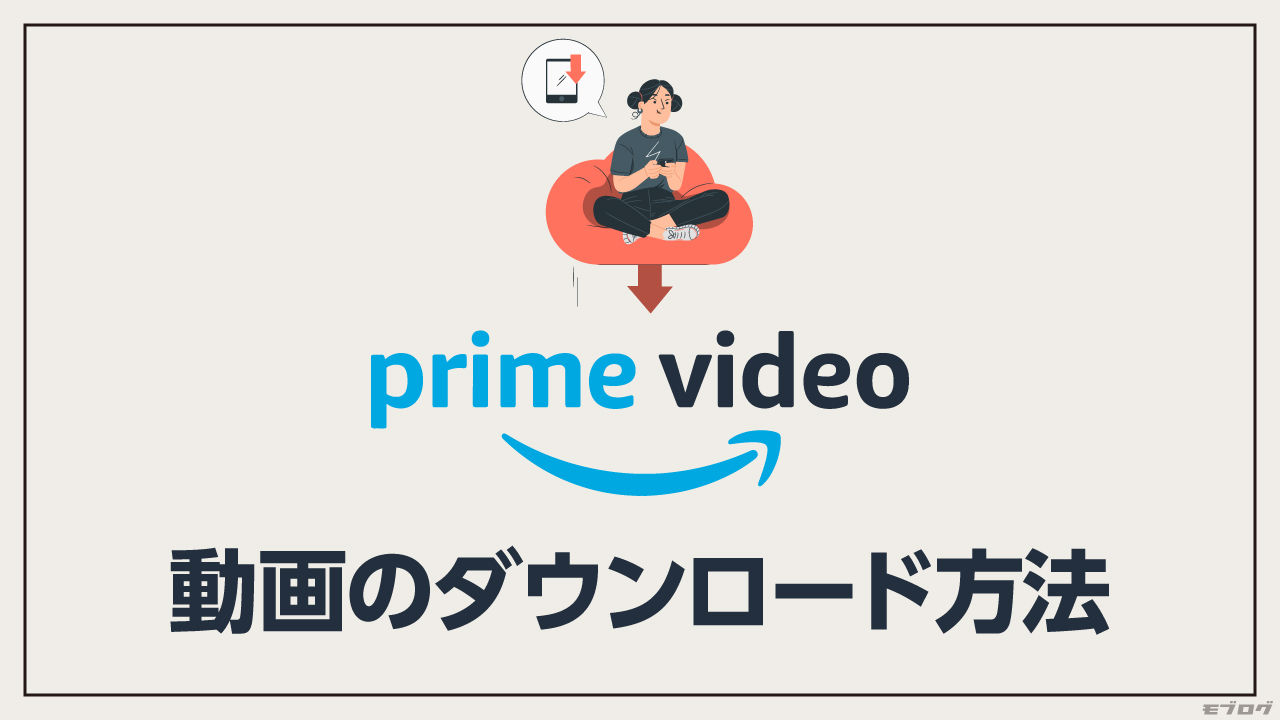本記事のポイント
- Amazonプライムの登録方法が知りたい!
- Amazonプライムに登録できないんだけど…
- Amazonプライムの登録で注意するポイントは?
Amazonが提供する、月額500円でさまざまなサービスが利用できるAmazonプライム。
Amazonプライムは、Amazonで買い物する人はもちろん、そうでない人も利用しないのがもったいないレベルでお得なサービスなんです。
本記事では、Amazonプライムの会員の登録方法を画像つきで分かりやすく解説します。
登録できないという人も、本記事をしっかり読んでいただければ登録できるようになりますよ!
\ 30日間無料 /
\ 学生は半年タダ /
映画も音楽も本も利用し放題!
【登録できない?】Amazonプライムの登録方法を分かりやすく解説

まず、Amazonプライム会員に登録できる種類をご紹介します。
Amazonプライムの登録方法は2種類
Amazonプライムの登録方法は以下の2種類があります。
- 一般会員
- 学生会員
簡単に言うと、学生の方は学生会員を利用し、それ以外は一般会員となります。
ここで言う学生の定義は、下記の条件があります。
基本的に学校に通っている人であれば問題なく利用できますよ!
一般会員と学生会員の違い
一般の会員と学生会員って、どんな違いがあるの?
一般会員と学生会員の違いを簡単にまとめます。
| 一般会員 | 学生会員 | |
|---|---|---|
| 対象 | すべての人 | 学生のみ |
| 料金 | 年間プラン:5,900円(税込) 月間プラン:600円(税込) | 年間プラン:2,950円(税込) 月間プラン:300円(税込) |
| 無料体験 | 1ヶ月 | 6ヶ月 |
Amazonプライムの一般会員と学生会員の大きな違いとしては、学生会員は年会費が半額で、無料体験期間が6ヶ月もあるところ。
さらに、学生会員ならその他にも文房具やソフトウェアや本を安く購入できたりもします!
Amazonの学生会員について詳しく知りたい方は以下の記事を参考にどうぞ。
学生ならPrime Studentを利用しないともったいない!なんせ半年も無料ですから!
\年に1度のビッグセール/
エントリー期間は7月12日(水)23時59分まで
Amazonプライム無料体験の登録方法
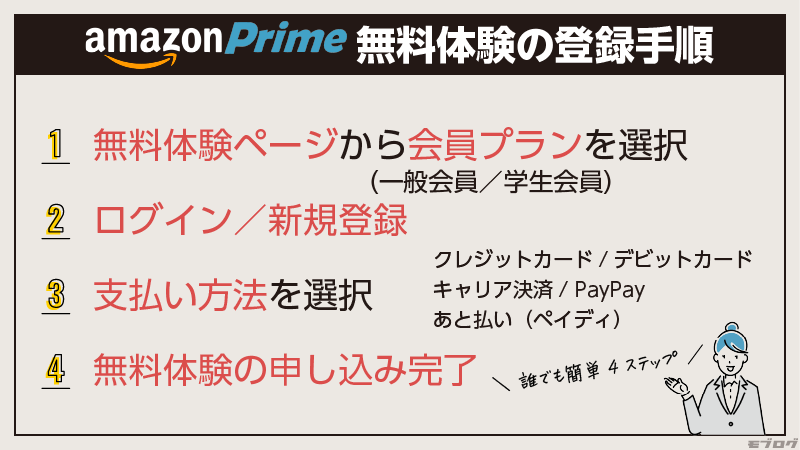
誰でも簡単に、5分もあればできますよ!PCとスマホの場合から、どちらからもできます。
※スマホの場合、Amazonアプリからの申込みはできません。ブラウザから登録しましょう。
Amazonプライム無料体験ページから会員プランを選択
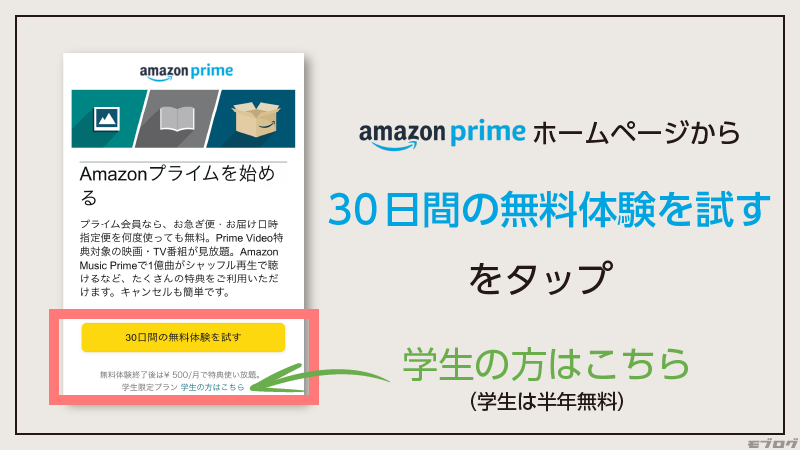
上記のAmazonプライム無料体験ページにアクセスし、一般会員と学生会員のいずれかを選択します。
Amazonプライムの学割プランについて詳しく知りたい方は、以下の記事を参考にしてください。
Amazonアカウントにログインor新規作成
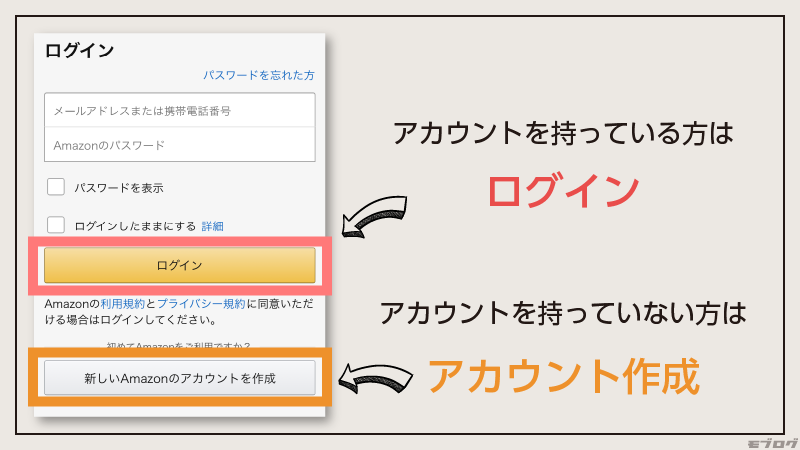
つづいて、Amazonアカウントのログインページに移ります。
Amazonアカウントを持っている方はログイン、持っていない方は新規アカウント作成します。
支払い方法を選択
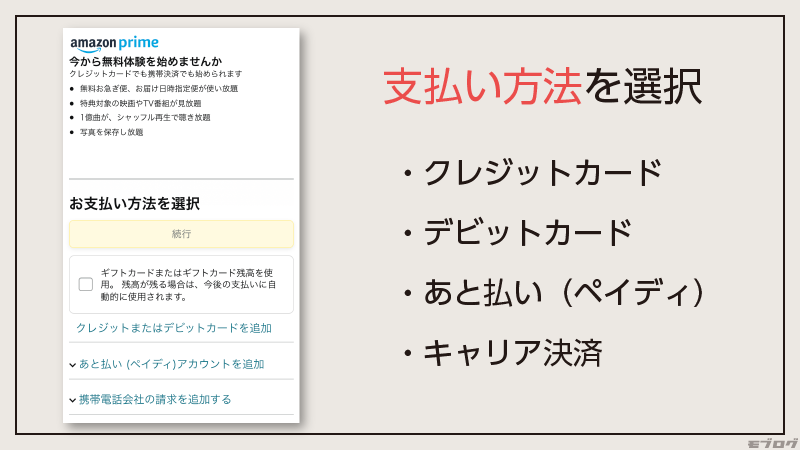
つづいて、支払い方法を選択します。
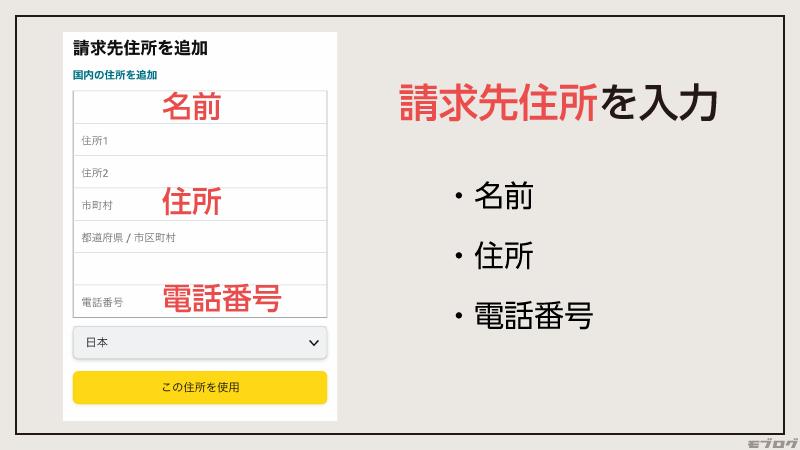
支払い方法を選択した後、請求先の住所と電話番号を入力します。
内容を確認して無料体験の申し込み完了
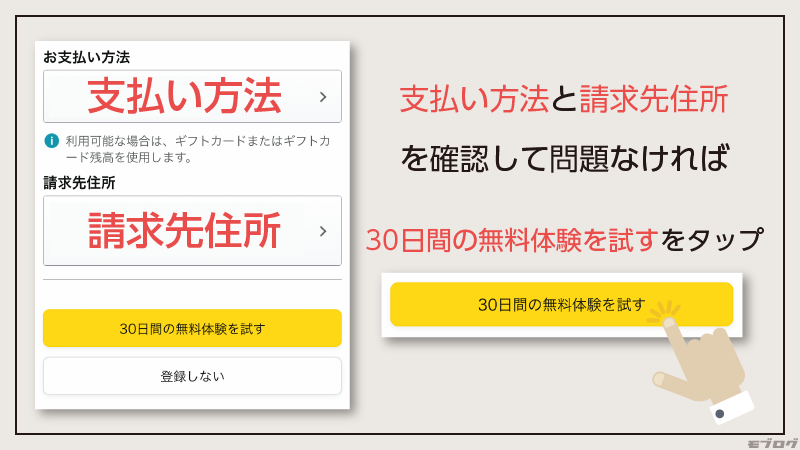
最後に、登録した支払い方法と請求先住所を確認して問題がなければ、30日間の無料体験を試すをタップして申し込み完了です。
Amazonプライムに登録できない場合
Amazonプライムに上手く登録ができなかったよ〜。どうしてかな?
Amazonプライムに登録できない場合、考えられる理由は以下の通りとなります。
- 決済情報が間違っている
- Amazonアプリから申し込もうとしている
決済情報が間違っている
登録できない場合としてよくあるのが、決済情報が間違っている場合。
クレジットカードの番号が間違っていたり、スマホ決済手段の入力が間違っている可能性があります。もう一度番号を確認してみてください。
Amazonアプリから申し込もうとしている
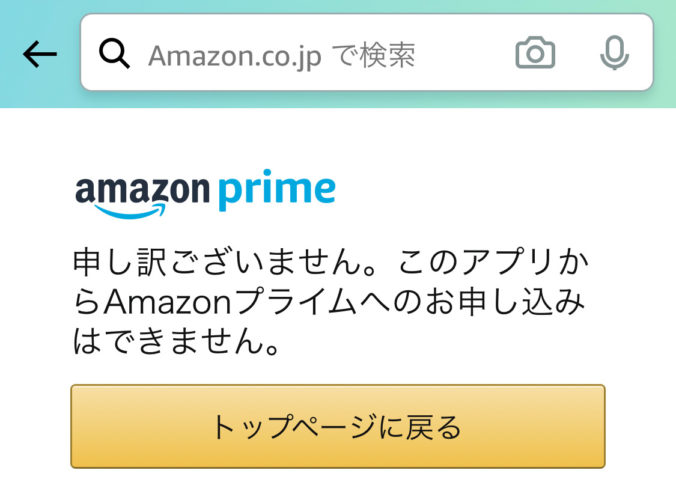
スマホのAmazonアプリからAmazonプライムに申し込みはできないため、スマホのブラウザからもしくは、PCから登録するようにお願いします。
どうしても登録できない場合はカスタマサービスへ
どうしてもAmazonプライムの登録ができない場合は、カスタマーセンターへ問い合わせてみましょう!
チャットや電話でサポート対応してくれますよ!
私も利用したことがありますが、サポート対応が迅速で、さすがAmazonでした!
Amazonプライムの無料体験時に注意すること

Amazonプライムの無料体験を利用する際に気をつけたいのは、「無料期間の確認」です。
Amazonプライムでは、一般会員が1ヶ月、学生会員は6ヶ月の無料体験ができますが、その無料期間が終わると自動的に有料会員へと切り替わります。
つまり、完全に無料で使いたい場合は無料期間をちゃんと把握している必要があります。
そんなときに知っておきたいのが「更新通知を受け取る」方法。
更新通知を受け取る方法
Amazonプライムでは無料体験から有料会員への更新を自動で止めることはできませんが、更新通知は受け取れるので設定しておきましょう。
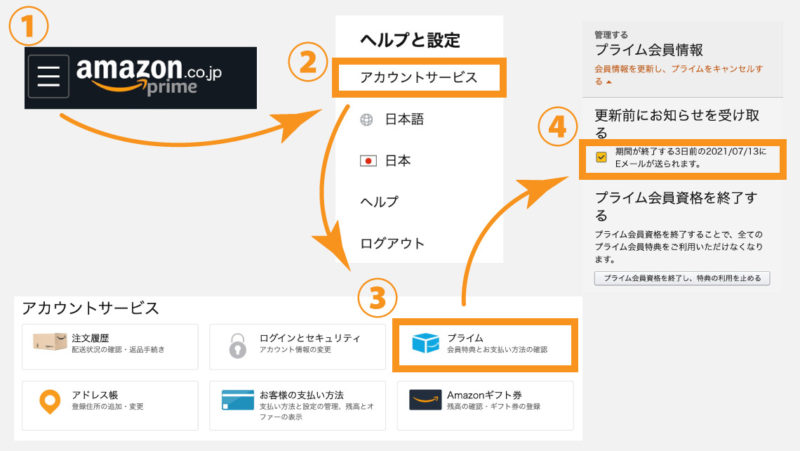
更新通知の設定は以下の通り。
- トップページからメニューを選択
- 「ヘルプと設定」の【アカウントサービス】を選択
- アカウントサービス内の【プライム】を選択
- 更新前にお知らせを受け取るにチェックを入れる

また、アカウントサービス内では、自分の会員タイプや更新日を確認できるのでチェックしておきましょう。
Amazonプライムの解約方法
30日間の無料体験だけを利用したいという方は、その期間中に解約すれば完全に無料で利用ができます。
Amazonプライムの解約手順は以下の3ステップ。
- Amazonにログインする
- Prime解約ページへ移動
- 解約する
Amazonにログインする
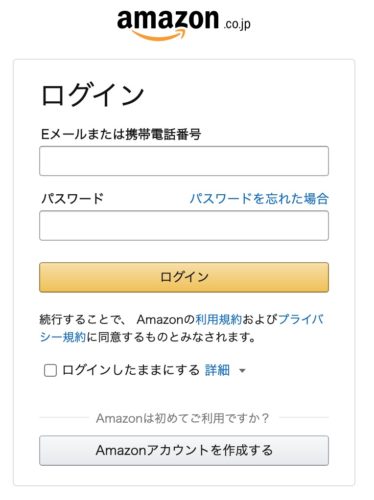
まず、解約するAmazonプライムのアカウントにログインします。
Prime解約ページへ移動
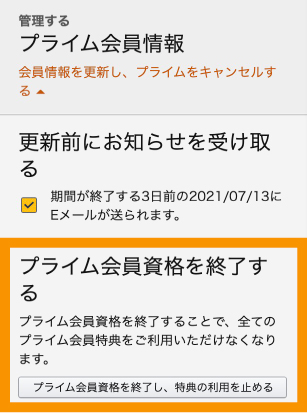
Amazonプライム会員情報にアクセスし、プライム会員資格を終了するをクリック。
解約する
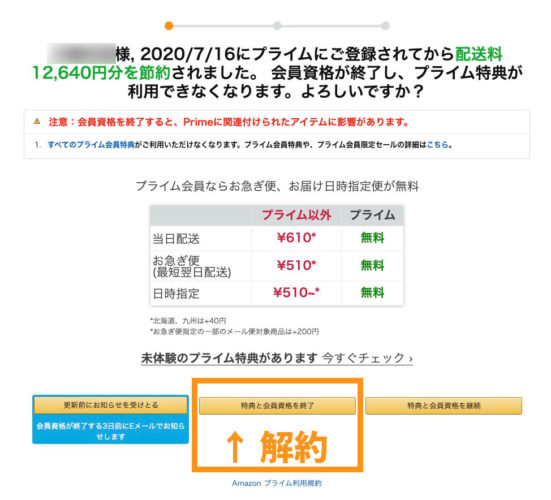
解約の確認ステップが3つあるので、それぞれクリックします。
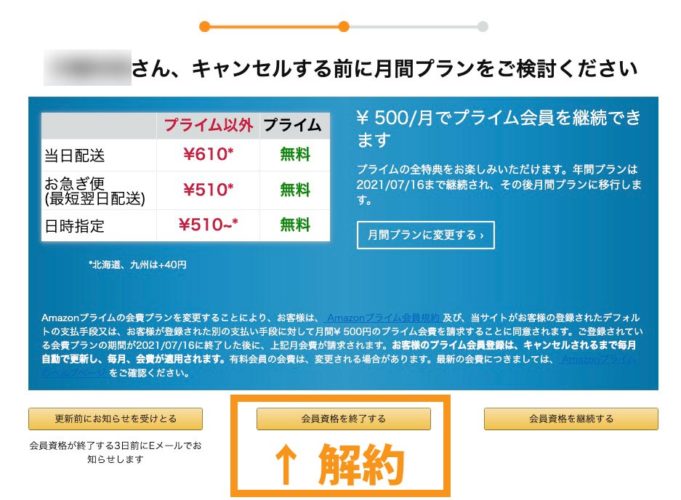
を選択。
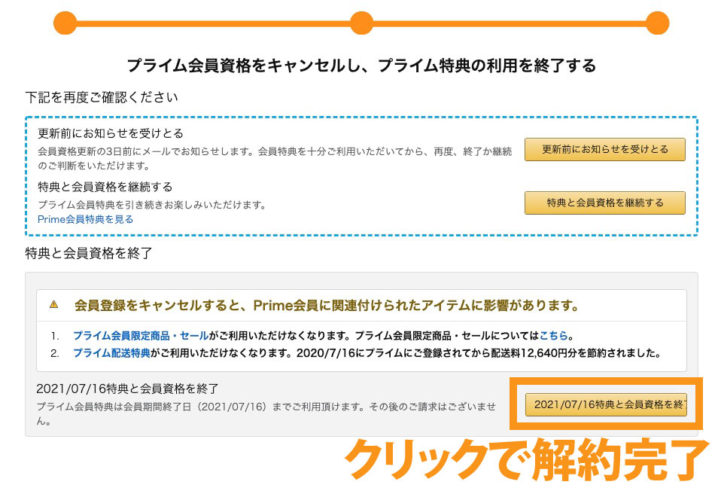
これで解約手続き完了となります。
会員期間が残っている場合は、期間までプライム会員特典が利用できますよ!
まとめ:Amazonプライムは簡単に登録できてめっちゃ便利
今回は、Amazonプライムに登録する方法をご紹介しました。
本記事のまとめ
- Amazonプライムの会員は2種類ある
- 一般会員
- 学生会員
- Amazonプライムは登録も解約も簡単
- Amazonプライムに登録できないとき
- 決済情報に誤りがないか確認
- Amazonアプリから申し込んでいないか確認
- カスタマセンターに連絡
はっきり言って、Amazonプライムは利用しないのがもったいないレベルのお得なサービスです。
誰でも1ヶ月無料、学生なら半年無料。お試しだけでも利用してみる価値はありますよ!
\ 30日間無料 /
\ 学生は半年タダ /
映画も音楽も本も利用し放題!
【アマプラ】Amazonオリジナルの面白い映画17選
Amazonプライム会員なら誰もがたくさんの映画やドラマ、アニメを楽しめるAmazonプライムビデオ。 実はAmazonプライムビデオには、ここでしか見られない独占配信のオリジナル映画が多く存在しています。 しかし、あまり知られていない良作があるにもかかわらず、多すぎてどれが面白いか分からないという人がほとんどだと思います。 本記事では、Amazonプライムビデオのオリジナル映画をすべてチェックした映画ブロガーの私が、本当に面白い作品を厳選してご紹介します。 日本で配信中のAmazonプライムビデオのオリ ...
【登録できない?】Amazonプライムの登録方法から解約手順まで詳しく解説!
本記事のポイント Amazonプライムの登録方法が知りたい! Amazonプライムに登録できないんだけど… Amazonプライムの登録で注意するポイントは? Amazonが提供する、月額500円でさまざまなサービスが利用できるAmazonプライム。 Amazonプライムは、Amazonで買い物する人はもちろん、そうでない人も利用しないのがもったいないレベルでお得なサービスなんです。 本記事では、Amazonプライムの会員の登録方法を画像つきで分かりやすく解説します。 【登録できない?】Amazonプライム ...
歴代のAmazonプライムビデオのオリジナル映画一覧
日本国内の動画配信サービスの2トップであるNetflixとAmazonプライムビデオ。 「オリジナル映画」というと、Netflixのイメージがある方も多いですよね。しかし、実はAmazonプライムビデオにもオリジナル映画がたくさんあるんです。 本記事では、Amazonプライムビデオのオリジナル映画を一覧にしてまとめました。 Amazonプライムの無料体験を利用したことがない人はもったいないので、この機会に活用しておきましょう! Amazonオリジナル映画とAmazonスタジオ映画の違いについて Amazo ...
【2023】Amazonプライムデーのおすすめ商品と事前準備
Amazonプライムデーは、Amazonが年に1度だけ開催しているAmazonプライム会員限定のビッグセール。 2023年のプライムデーの期間は、7月11日(火)0時00分〜7月12日(水)23時59分までの48時間。 本記事では、Amazonプライムデーでおすすめのビッグセール商品をご紹介。 【2023】Amazonプライムデーに事前準備しよう Amazonプライムデーは、ビッグセールがお得ですが、さらに事前準備をしておけば、もっとお得にお買い物ができます。 プライムデーでやるべきこと Amazonプラ ...
【容量・期限・上限は?】Amazonプライムビデオのダウンロード方法を解説
本記事のポイント Amazonプライムビデオのダウンロード方法が知りたい! ダウンロードに上限ってあるの? ダウンロードの期限や容量もあるなら知りたい! Amazonプライムビデオは、Amazonが展開する超お得な動画配信サービス。Amazonプライムビデオでは、動画をダウンロードすることもできるんです。 本記事では、Amazonプライムビデオのダウンロード方法から期限や容量、さらにお得に使うコツまでご紹介していきます。 Amazonプライムビデオは30日間の無料体験が利用できます。利用したことのない方は ...